
Оглавление:
- Шаг 1: Снимите наклейку с торцевой крышки левого динамика, с присоединенным кабелем
- Шаг 2. Удалите наклейку
- Шаг 3. Стикер удален
- Шаг 4: крышка снята
- Шаг 5: Снимите накладку левого динамика
- Шаг 6: левый динамик со снятой накладкой
- Шаг 7: Удален левый динамик
- Шаг 8: Левая заглушка, показывающая каждый провод отрезанного кабеля
- Шаг 9: Соединения после удаления воска и проводов
- Шаг 10: отсоедините красно-белый провод от гарнитуры
- Шаг 11: Увеличьте отверстие, в котором были проложены белый и красный провода
- Шаг 12: Отрежьте 3 провода для новых подключений
- Шаг 13: проложите провода для левого динамика
- Шаг 14: Подготовьте (-) заземляющие провода
- Шаг 15: Подключение заземления (-) к терминалу
- Шаг 16: Заземление к новому разъему
- Шаг 17: Влево (+) к новому коннектору
- Шаг 18: Правое (+) подключение к разъему
- Шаг 19: закройте точки пайки чем-нибудь непроводящим
- Шаг 20: подготовка левого динамика
- Шаг 21: провода удалены
- Шаг 22: подготовьте новый соединитель
- Шаг 23: возможно, вам придется изменить заглушку
- Шаг 24: почти готово
- Шаг 25: снова нанесите наклейку
- Шаг 26: дополнительные обновленные колодки
- Автор John Day [email protected].
- Public 2024-01-30 11:51.
- Последнее изменение 2025-01-23 15:05.

эти наушники стоят недорого (~ 25 долларов), но прилагаемый кабель слишком длинный. теперь после этого вы можете получить кабель любой длины, какой захотите. или вы можете получить Bluetooth-ключ и беспроводные наушники с отличным звуком.
наушники
bluetooth это адаптер, который мне нравится. у него достаточно мощности, чтобы управлять этими наушниками достаточно громко и с хорошей батареей.
Шаг 1: Снимите наклейку с торцевой крышки левого динамика, с присоединенным кабелем

Используя небольшую плоскую отвертку, я использовал ювелирный набор, подденьте наклейку, чтобы удалить ее. не выбрасывать. вы наденете его обратно в конце.
Шаг 2. Удалите наклейку

он просто оторвется после того, как вы его приподнимете.
Шаг 3. Стикер удален

необходимо удалить 3 маленьких винта с крестообразным шлицем. Лучше всего подойдет набор прецизионных / ювелирных изделий.
Шаг 4: крышка снята

на этом этапе вы можете отрезать провода от кабеля рядом с черным гибким разъемом. вы хотите, чтобы маленькие провода оставались, чтобы знать, какой провод какой.
медный провод - это отрицательный (-) минус левого и правого динамиков. на этом изображении он сочетается с белым от левого динамика и находится под верхней точкой соединения воска. вам нужно будет удалить воск (я просто расплавил его паяльником и распаял соединение. Протрите жало после удаления воска.
красный провод в кабеле - это правый (+) положительный / сигнальный кабель, он находится под воском внизу изображения. снимите его таким же образом, как указано выше.
синий провод в кабеле является левым (+) положительным сигналом / сигналом и подключается к красному проводу, идущему от левого динамика. у него есть черная трубка, соединяющая синий и красный. отрежьте это чуть ниже черной трубки.
Шаг 5: Снимите накладку левого динамика

нет клея или скручивания, нужно просто снять. нам нужно добраться до винтов, которыми динамик крепится к оголовью.
Шаг 6: левый динамик со снятой накладкой

обратите внимание на наклейку с надписью «динамический». это обозначает ориентацию, наклейка находится на тыльной стороне головы.
необходимо удалить 4 винта с крестообразным шлицем.
Шаг 7: Удален левый динамик

белый - (-), красный - (+). отрежьте каждый провод, оставив какой-нибудь провод на динамике, чтобы вы могли вспомнить, какое соединение какое соединение, на будущее.
Шаг 8: Левая заглушка, показывающая каждый провод отрезанного кабеля

это снова, чтобы показать, какой провод какой.
красный правильный (+)
синий остался (+)
медь совмещена справа и слева (-)
Шаг 9: Соединения после удаления воска и проводов

левый контакт совмещенный (-)
правильный контакт правильный (+)
синий и белый провода идут к левому динамику. но синий провод соединен с красным проводом, идущим к левому динамику.
Шаг 10: отсоедините красно-белый провод от гарнитуры

это провода, идущие к левому динамику, который мы перерезали ранее. их легче вытащить со стороны заглушки, но можно и с любой стороны.
Шаг 11: Увеличьте отверстие, в котором были проложены белый и красный провода

возьмите сверло (1/8 дюйма) и увеличьте отверстие. Я повернул сверло вручную, и оно сработало нормально. Я не хотел вынимать сверло только для этого.
Шаг 12: Отрежьте 3 провода для новых подключений

Я использовал твердый провод 22AWG, который я использую в электронных проектах, но вы можете использовать провод Ethernet, если у вас есть запасной кабель, который вы не против обрезать.
Я буду использовать синий цвет слева (+)
красный справа (+)
и черный для комбинированного L&R (-)
Шаг 13: проложите провода для левого динамика
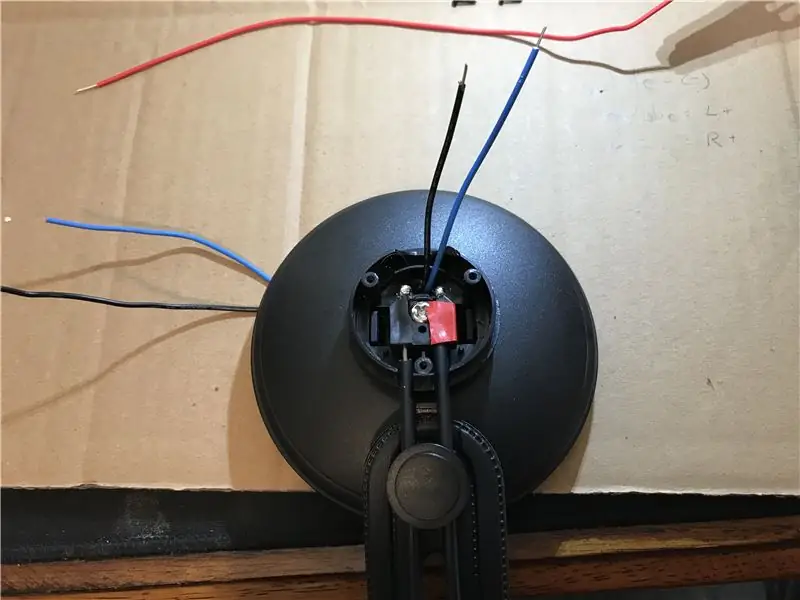
пропустите сине-черный провод через отверстие, которое вы увеличили ранее.
Шаг 14: Подготовьте (-) заземляющие провода

зачистите часть черного провода от конца и немного с конца, как показано.
здесь мы подключим черный к клемме (-), а затем конец к (-) соединителя, который мы добавляем. вам не обязательно делать это таким образом, это мое личное предпочтение. Вы всегда можете разрезать там, где есть полосатое пространство, а затем подключить оба конца черного провода к клемме, а затем другой маленький черный провод к разъему.
Шаг 15: Подключение заземления (-) к терминалу

Делаю небольшую петлю на черном проводе и припаиваю к разъему слева.
Я также прикрепляю небольшой кусок красной изоленты с правой стороны, чтобы обозначить, куда будет идти красный (+) провод. это необязательно.
Шаг 16: Заземление к новому разъему
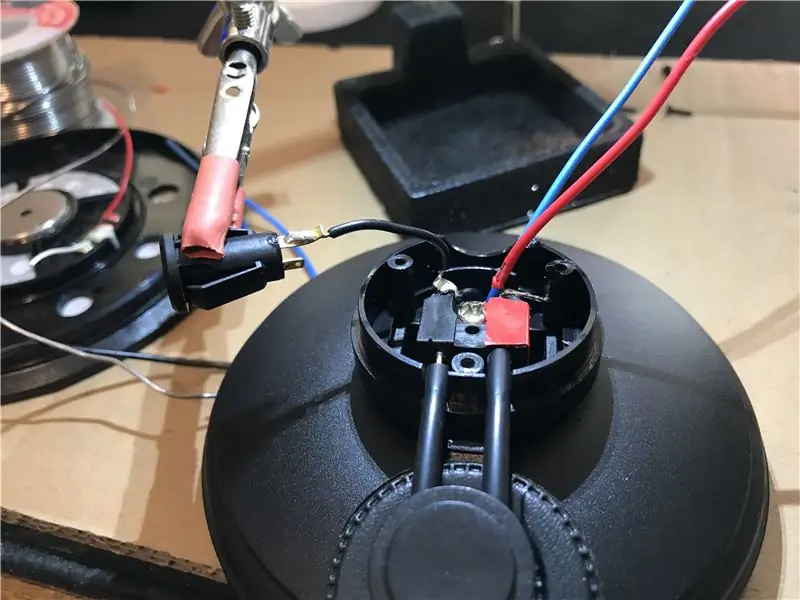
это тот разъем, который я использовал. Гнездовой стереоразъем 3,5 мм
вы можете использовать другие, но убедитесь, что это стереоразъем.
на этом разъеме длинная лопатка является землей (-). золотой разъем правый (+). серебряный разъем - левый (+).
Я вставил черный цвет через отверстие в лопатке и припаял провод на место.
Если у вас есть другой разъем, и он не помечен, вы можете использовать мультиметр и вспомогательный кабель, чтобы определить, какой разъем является правым / левым / заземлением. подключите вспомогательный кабель к разъему. установите измеритель на сопротивление / непрерывность и прикоснитесь одним щупом к кончику вспомогательного кабеля и посмотрите, какой разъем издает звук (это левый (+)). следующее вниз кольцо - (правое (+)). а рукав - земля (-).
Шаг 17: Влево (+) к новому коннектору

опять же на этом разъеме серебряная лопата - левая / синяя (+).
Шаг 18: Правое (+) подключение к разъему

наконец, красный провод идет к золотой лопате.
Шаг 19: закройте точки пайки чем-нибудь непроводящим

Я использовала жидкую изоленту. воск или горячий клей тоже подойдут. просто убедитесь, что вы покрыли все точки разъема и гарнитуры. это поможет устранить возможное короткое замыкание.
Шаг 20: подготовка левого динамика

это должно напомнить нам, какой провод идет и куда идет после распайки проводов.
Шаг 21: провода удалены

там, где мы удалили красный провод, остался красный оттенок и еще немного воска, чтобы напомнить, какой провод куда идет.
припаяйте красный провод к красному соединению
и черный провод к белому разъему.
после этого вы можете снова собрать динамик в гарнитуру. 4 винта с крестообразным шлицем.
Шаг 22: подготовьте новый соединитель

после высыхания защитного средства на проводах можно настраивать домкрат для окончательной сборки.
на этом домкрате было два крыла, которые я отрезал. также убедитесь, что у вас есть пространство / зазор над винтом на картинке. Я использовал суперклей, чтобы прикрепить эту половину к разъему. дайте высохнуть в течение 5 минут. дальше мы тестируем
подключите вспомогательный кабель и включите музыку, мы хотим проверить, есть ли какие-либо ослабленные соединения, прежде чем снова надеть колпачок.
Шаг 23: возможно, вам придется изменить заглушку
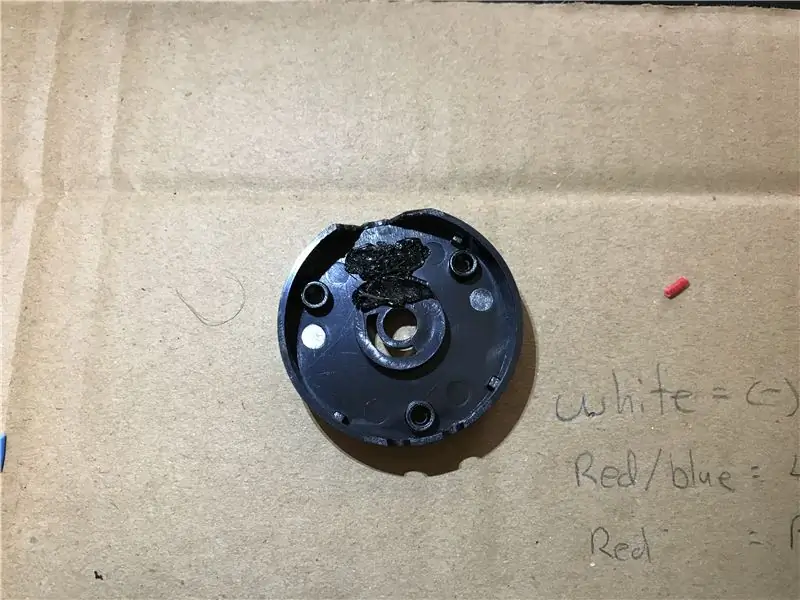
Мне пришлось расплавить маленькие штыри и основание, чтобы мой соединитель поместился должным образом.
Я просто расплавил их своим паяльником. не забудьте после этого хорошо очистить наконечник.
Шаг 24: почти готово

проверьте установку торцевой крышки, чтобы убедиться, что она закрывается, при необходимости отрегулируйте крышку.
как только он встанет правильно, нанесите еще немного суперклея на разъем и торцевую крышку.
установите 3 винта, чтобы удерживать крышку.
Шаг 25: снова нанесите наклейку

разве ты не рад, что не выбросил это. на нем должно быть достаточно клея для повторного приклеивания. если нет, то горячий клей - не супер клей. если у вас суперклей и потом придется что-то исправить, то вам придется сломать колпачок и гарнитуру, чтобы добраться до разъема.
поэтому мы проводим тестирование перед приклеиванием крышки к разъему.
Шаг 26: дополнительные обновленные колодки

это улучшит звучание наушников. они кажутся просторнее и удобнее.
Подушечки круглые XL представлены в вариантах из кожи, велюра и овчины.
Рекомендуемые:
Playstation 1 Retro Clock: 8 шагов (с изображениями)
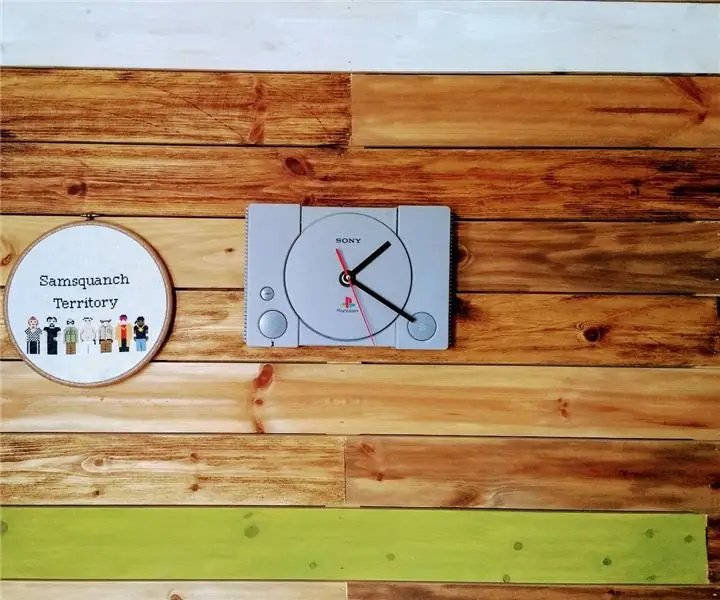
Playstation 1 Retro Clock: после посещения родительского дома я ушел с полным желудком и моей старой Playstation 1, среди прочего. После подключения я был в ужасе, увидев, что он не работает. К счастью, я хотел получить необычный, разовый час, поэтому я поставил т
Игровая консоль Retro (мод N64) с KODI: 7 шагов (с изображениями)

Игровая консоль в стиле ретро (мод N64) с KODI: играть в ретро-игры на старых школьных консолях - это очень весело, однако покупать отдельные консоли и все игры, которые к ним прилагаются, слишком громоздко и дорого! Не говоря уже о том, что вы студент колледжа / университета и переезжаете накануне
ДЕШЕВАЯ И ЛЕГКАЯ ДОСКА ДЛЯ РОБОТА PICAXE С ПОСЛЕДОВАТЕЛЬНЫМ КАБЕЛЕМ: 12 шагов (с изображениями)

ДЕШЕВАЯ И ЛЕГКАЯ ДОСКА ДЛЯ РОБОТА PICAXE С ПОСЛЕДОВАТЕЛЬНЫМ КАБЕЛЕМ: Вот инструкции о том, как построить простую, простую и дешевую ДОСКУ PICAXE для управления роботом SUMO или для использования в любом количестве других проектов PICAXE 18M2 +
Как отремонтировать ЖК-монитор HP 1702 с поврежденным кабелем VGA: 6 шагов

Как отремонтировать ЖК-монитор HP 1702 со сломанным кабелем VGA: Привет, это мой первый инструктаж, надеюсь, он вам понравится и любые комментарии приветствуются. Моя мотивация для этого началась, когда мой 17-дюймовый литой кабель монитора сломался внутри, оставив меня без монитора и увидев так как я не мог просто купить новый кабель, я решил
ОБНОВЛЕНО: 5 шагов (с изображениями) для iPhone / IPod Touch Binder Clip Stand с кабелем

Подставка-зажим для iPhone / IPod Touch с кабелем ОБНОВЛЕНО: Вдохновленный другими (спасибо, ребята, вы знаете, кто вы), я решил сделать подставку для своего iPod Touch 3G (который не поставляется с подставкой) используя эту стационарную скобу ……… зажимы для папок. Хотя были показаны некоторые умные конструкции
